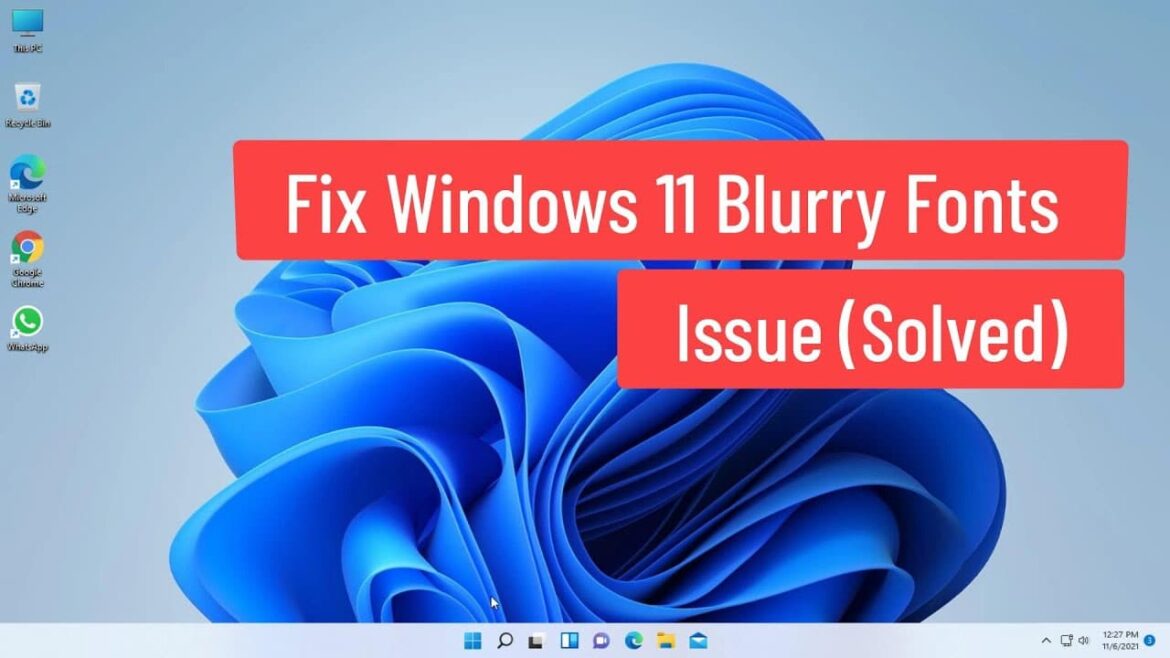1,K
Se i caratteri di Windows 11 sono sfocati, è possibile adottare misure adeguate. Due soluzioni possono risolvere il problema.
Caratteri sfocati in Windows 11: maggiore leggibilità con ClearType
Se i caratteri di Windows 11 sono sfocati, è possibile migliorarne la visualizzazione tramite la funzione ClearType. La funzione di miglioramento dei caratteri era già disponibile nelle versioni precedenti di Windows ed è stata implementata anche nell’ultimo sistema Microsoft. Tuttavia, per ottimizzare la visualizzazione dei caratteri sono necessari alcuni passaggi e un’attenta osservazione:
- Apri l’app Impostazioni sulla tastiera con la combinazione “tasto Windows + I”.
- Clicca sulla voce “Personalizzazione” nella colonna di sinistra.
- In “Impostazioni correlate” vai su “Personalizza ClearType”.
- Nella finestra di ottimizzazione del testo ClearType ora aperta, seleziona “Attiva ClearType” se non è già selezionato. Conferma con “Avanti”.
- Seguire le istruzioni sullo schermo.
- In cinque passaggi è possibile selezionare il carattere che, secondo il proprio gusto personale, appare più nitido.
- In alternativa, nel quarto passaggio puoi provare a disattivare l’ottimizzazione ClearType. In questo modo potresti ottenere un carattere più adatto alle tue esigenze.
Caratteri sfocati in Windows 11: regolare il ridimensionamento DPI
Se il carattere di Windows 11 è ancora sfocato, controlla anche il ridimensionamento DPI e prova diverse impostazioni. Anche in questo caso bastano pochi passaggi per raggiungere l’obiettivo:
- Clicca con il tasto destro del mouse su un punto libero del desktop.
- Vai al punto “Impostazioni di visualizzazione”. Si aprirà l’app “Impostazioni”.
- Nella colonna di destra, sotto “Scalatura”, è ora possibile regolare la dimensione del testo. Cliccando sulla freccia, dovrebbero essere visualizzati valori predefiniti come 100, 125, 150 e 175 percento. La dimensione ideale dovrebbe essere già impostata con l’aggiunta “consigliata”.
- Cliccando su “Scalatura”, nella sezione “Scalatura personalizzata” è possibile provare anche valori personalizzati compresi tra 100 e 500%. La nuova configurazione viene confermata cliccando sul segno di spunta.
- Fai attenzione con questa impostazione, perché in caso di dubbio l’immagine potrebbe diventare così illeggibile che difficilmente potrai tornare alla vecchia impostazione.
- In alternativa, alla voce “Dimensione testo” è possibile aumentare la dimensione del carattere a proprio piacimento utilizzando il cursore.
- Se queste misure non hanno aiutato, contattare il supporto Microsoft.